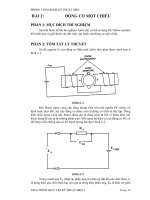HƯỚNG DẪN THÍ NGHIỆM KỸ THUẬT ĐIỆN I (Phần PLC) part 3 ppt
Bạn đang xem bản rút gọn của tài liệu. Xem và tải ngay bản đầy đủ của tài liệu tại đây (516.94 KB, 5 trang )
Tài liệu Hướng dẫn TN Kỹ Thuật Điện 1
Phần 1: PLC Trang 11
Bộ đếm
lên/xuống
CTUD
(Counter
up/down)
Cxxx = C0, C1, …, C63,
…
– CU: tín hiệu đếm lên.
– CD: tín hiệu đếm xuống
– R: tín hiệu reset
– PV: giá trị đặt (preset
trạng thái của Value)
– Cxxx sẽ đếm lên/xuống một đơn vị
mỗi khi tín hiệu chuyển từ 0 lên 1 ở
chân CU/CD.
– Khi giá trị đếm của Cxxx >= PV thì
Cxxx là ON (1), ngược lại là OFF(0).
– Khi có tín hiệu reset ở chân R thì giá
trị đếm của Cxxx trở về 0, Cxxx ở
trạng thái OFF.
Bộ đếm lên
CTU
(Counter
up) và bộ
đếm xuống
CTD
(Counter
down)
Cxxx = C0, C1, …, C63,
…
– CU: tín hiệu đếm lên
(CTU).
– CD: tín hiệu đếm xuống
(CTD).
– R: tín hiệu reset
– PV: giá trị đặt (preset
value)
– CTU sẽ đếm lên một đơn vị mỗi khi
tín hiệu chuyển từ 0 lên 1 ở chân CU.
– CTD sẽ đếm xuống một đơn vị mỗi
khi tín hiệu chuyển từ 0 lên 1 ở chân
CD.
– Đối với bộ đếm lên CTU: Khi giá trị
đếm của Cxxx >= PV thì trạng thái
Cxxx là ON (1), ngược lại là OFF(0).
– Đối với bộ đếm xuống CTD: Khi giá
trị đếm của Cxxx = 0 thì trạng thái
Cxxx làON (1), ngược lại là OFF(0).
– Khi có tín hiệu reset ở chân R
(CTU) thì giá trị đếm của Cxxx trở về
0, trạng thái Cxxx là OFF(0).
– Khi có tín hiệu preset ở chân LD
(CTD) thì giá trị đếm của Cxxx được
set về giá trị đặt PV .
Lệnh
so sánh:
(Compare)
Phép toán:
= =
< >
>
<
≥
≤
Dạng dữ liệu:
_Byte
_Word
(Integer)
_Double
Word
_Real
Tài liệu Hướng dẫn TN Kỹ Thuật Điện 1
Phần 1: PLC Trang 12
Giải thích thêm:
1. Lập trình kiểu FBD
AND logic:
OR logic:
2. Thời gian của bộ định thời Timer
Đối với bộ định thời gian đóng trễ TON:
Công thức tính giá trị thời gian đặt:
k
C
T
PT =
với T: thời gian cần làm trễ (s)
C
k
: độ phân giải (đơn vị tính thời gian) của bộ định thời (1 ms, 10 ms, và 100 ms)
3. Các ô nhớ đặc biệt:
SM0.0 Bit này luôn luôn ON.
SM0.1 Bit này chỉ ON trong chu kỳ quét đầu tiên của PLC.
SM0.5 Bit này tạo xung clock 1 giây (0,5s ON và 0,5s OFF).
SM0.4 Bit này tạo xung clock 1 phút.
4. Cấu trúc ô nhớ trong PLC Siemens:
1 Byte = 8 Bit QB0
≡ Q0.0→Q0.7
1 Word = 2 Byte = 16 Bit (liên tiếp) QW0 ≡ QB0→QB1
1 Double Word = 4 Byte = 32 Bit (liên tiếp) QD0
≡ QB0→QB3
5. Cấu trúc ô nhớ của dữ liệu số:
Số Byte (B) 1 byte ~ Byte
Số Integer (I): 2 byte ~ Word
Số Long Integer (D) 4 byte ~ Double Word
Số Real (R) 4 byte ~ Double Word
Tài liệu Hướng dẫn TN Kỹ Thuật Điện 1
Phần 1: PLC Trang 13
VI. Hướng dẫn lập trình với STEP 7-Micro/WIN 32
Sau đây là trình tự tổng quát cần thực hiện để khởi tạo, kiểm tra và giám sát một project sử
dụng Step7-MicroWIN 32. Trình tự:
1. Khởi động chương trình STEP 7-Micro/WIN 32 trong Windows
2. Để thiết lập giao tiếp giữa PLC và PC ta chọn biểu
tượng Communications (double click)
Trong mục Communications ta có
thể chọn thiết lập giao tiếp PG/PC
Interface bằng cách chọn (double
click) PC/PPI cable(PPI).
Chọn Properties trong ph
ần Set PG/PC Interface để
thiết lập các thông số kết nối (ví dụ: tốc độ baud, cổng
giao tiếp, địa chỉ, ).
Sau khi hoàn tất việc thiết lập double click vào mục
Double-Click to Refresh để kết nối với PLC.
Tài liệu Hướng dẫn TN Kỹ Thuật Điện 1
Phần 1: PLC Trang 14
3. Khởi tạo file mới
a. Chọn menu File/New (Ctrl+N).
b. Chọn loại vào menu PLC/Type…
c Nhấn nút OK
4. Lập trình
Dùng mouse chọn các phần tử cần sử dụng từ danh sách lệnh (dùng chuột để kéo phần tử
hoặc double click vào phần tử để chọn) để vẽ sơ đồ LADDER, sau đó đặt tên cho các phần
tử như ví dụ trong hình vẽ sau:
Chú ý:
– Một chường trình dạng LADDER thường có nhiều network “mắc song song” với nhau.
– Trong mỗi netwok chỉ được lập trình tối đa một nhánh lệnh.
– Kết thúc sơ đồ đối với Step7-MicroWIN 32 ta không được đặt lệnh kết thúc không điều
kiện END (nếu thêm lệnh này vào thì sẽ bị sai cú pháp khi dịch chương trình).
5. Các chú thích của chương trình
a) Nhấn mouse vào hàng chữ Network 1 (2,3 ) để
đặt tên cho Network.
b) Nh
ấn mouse vào hàng chữ POU Comment
(Project Component Comments) để ghi chú về
các thành phần của Project.
Tài liệu Hướng dẫn TN Kỹ Thuật Điện 1
Phần 1: PLC Trang 15
c. Nhấn mouse vào hàng chữ Network Comment để chú
thích cho Network.
5. Biên dịch chương trình vào menu PLC/Compile
Lúc này chương trình sẽ kiểm
tra cú pháp của sơ đồ điều khiển và
thông báo về kích thước của chương
trình và các lỗi cú pháp của chương
trình:
6. Lưu giữ chương trình vào menu File/Save As…
nếu chỉ sửa chương trình thì dùng lệnh Save.
7. Nạp chương trình vào CPU của PLC (chương trình vừa l
ập trình đang lưu trên máy tính)
a. Để nạp chương trình, PLC phải ở chế độ STOP theo một trong hai cách:
● Gạt contact (3 tiếp điểm) trên PLC qua vị trí STOP.
● Gạt contact (3 tiếp điểm) trên PLC qua vị trí TERM rồi
chọn menu PLC /STOP.
b. Vào menu File/Download (Ctrl+D).
c. Chọn các thành phần cần nạp vào PLC (phải chọn
Program).
d. Nhấn nút OK để nạp chương trình từ máy tính vào PLC.
Nếu chương trình được n
ạp vào PLC thành công thì sẽ có
thông báo Download hoàn thành (Download
Successfully), nhấn nút OK để tiếp tục chạy thử chương